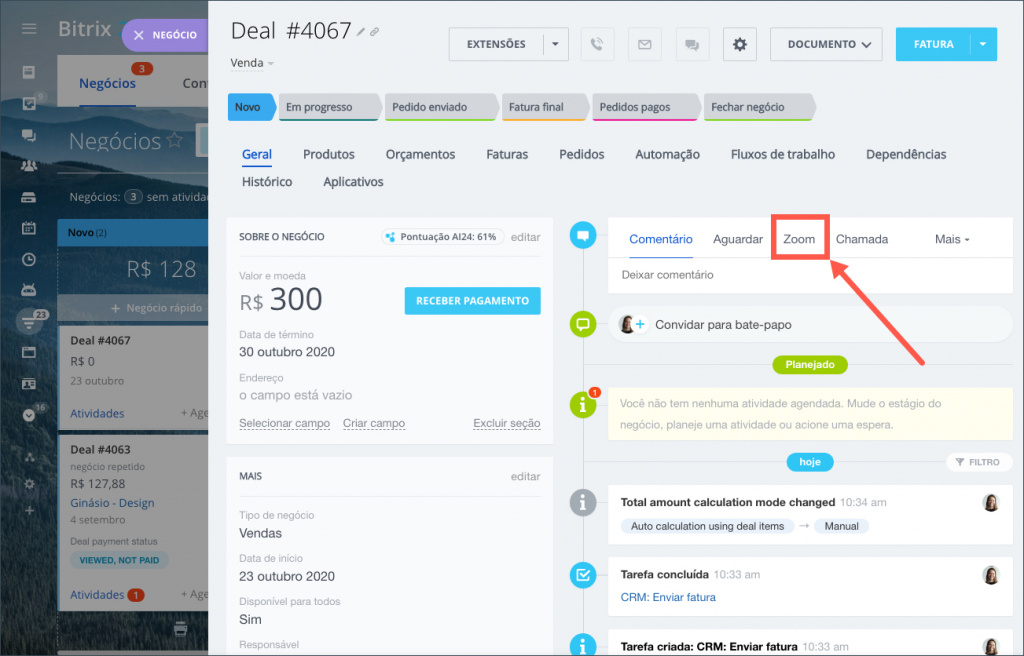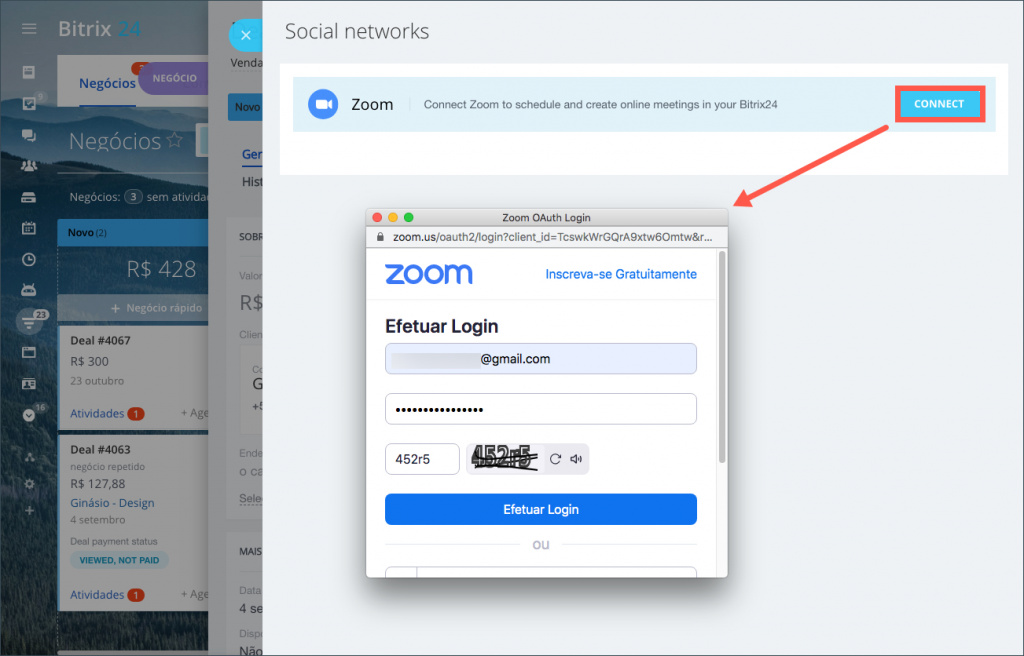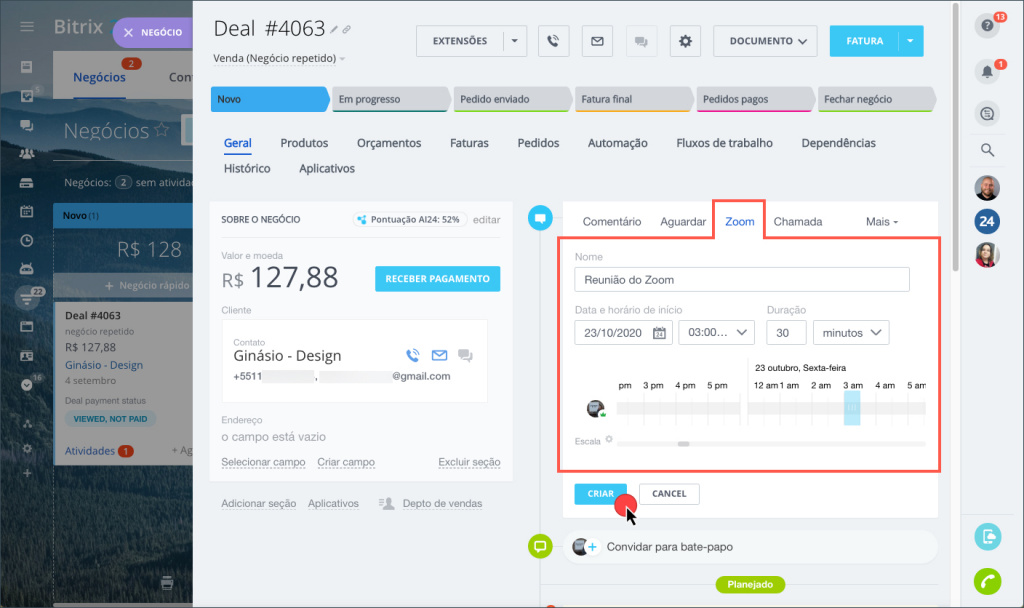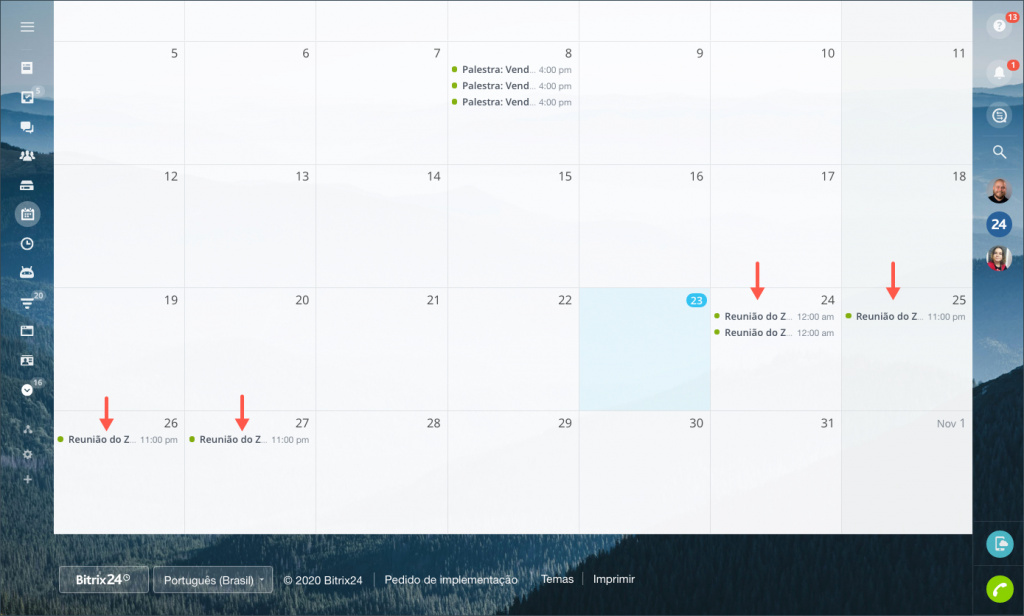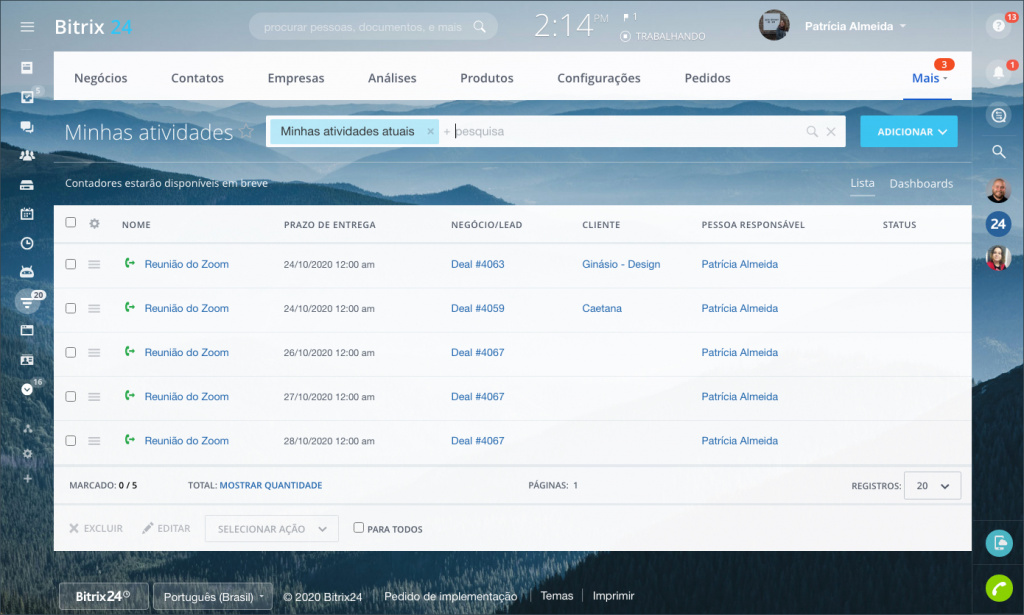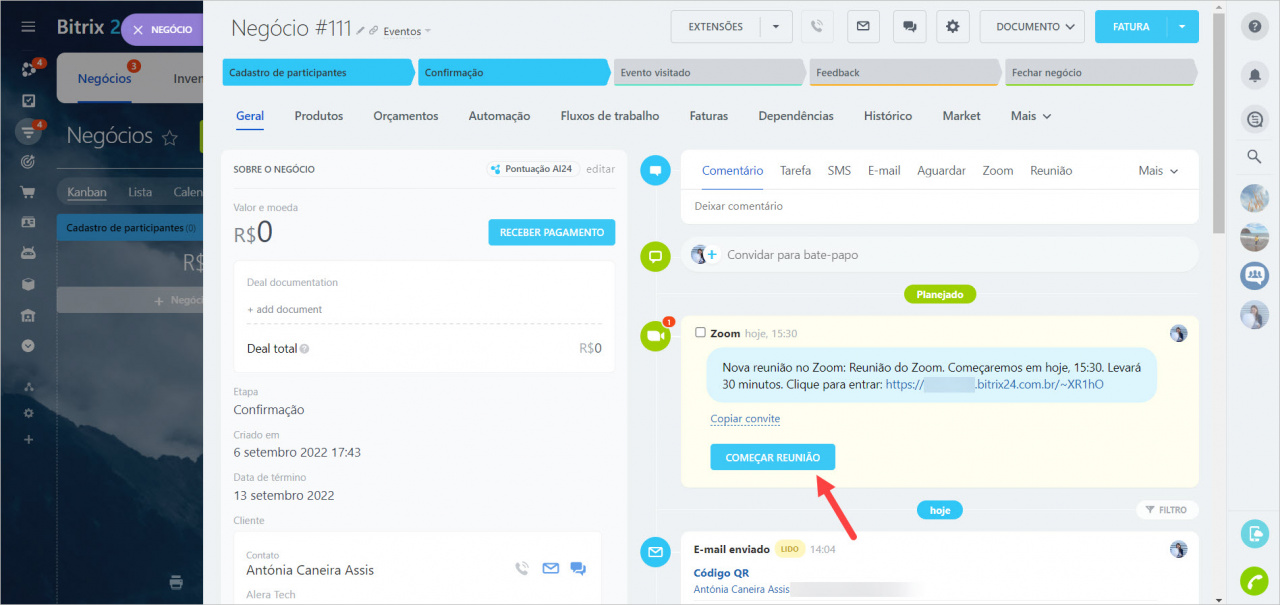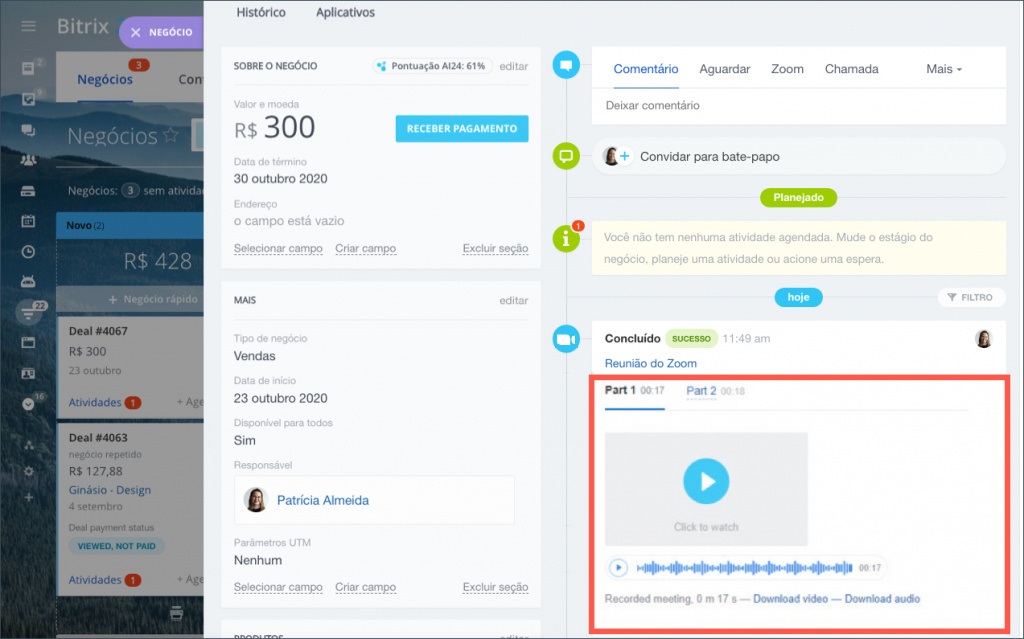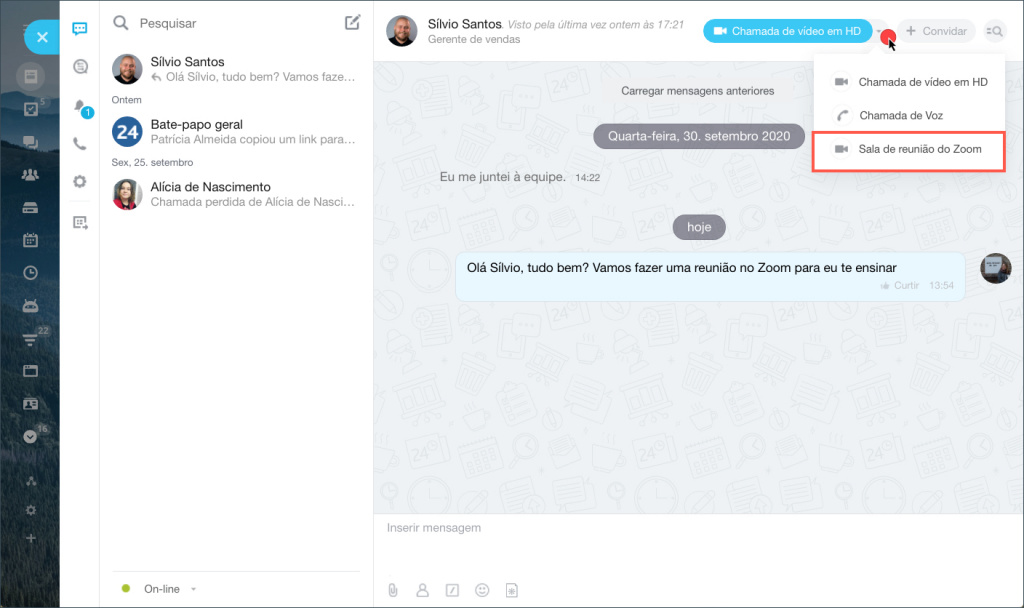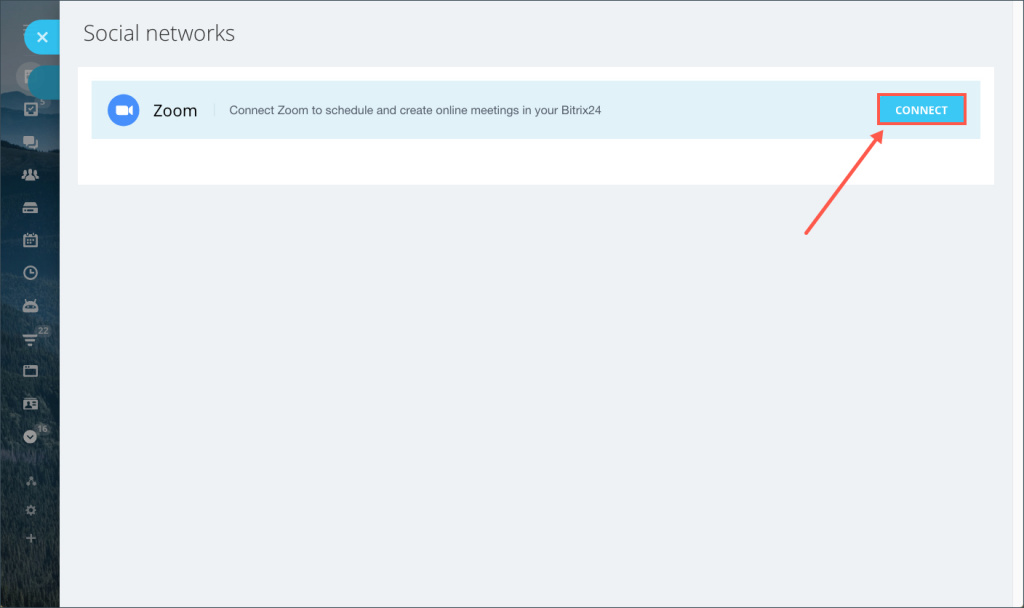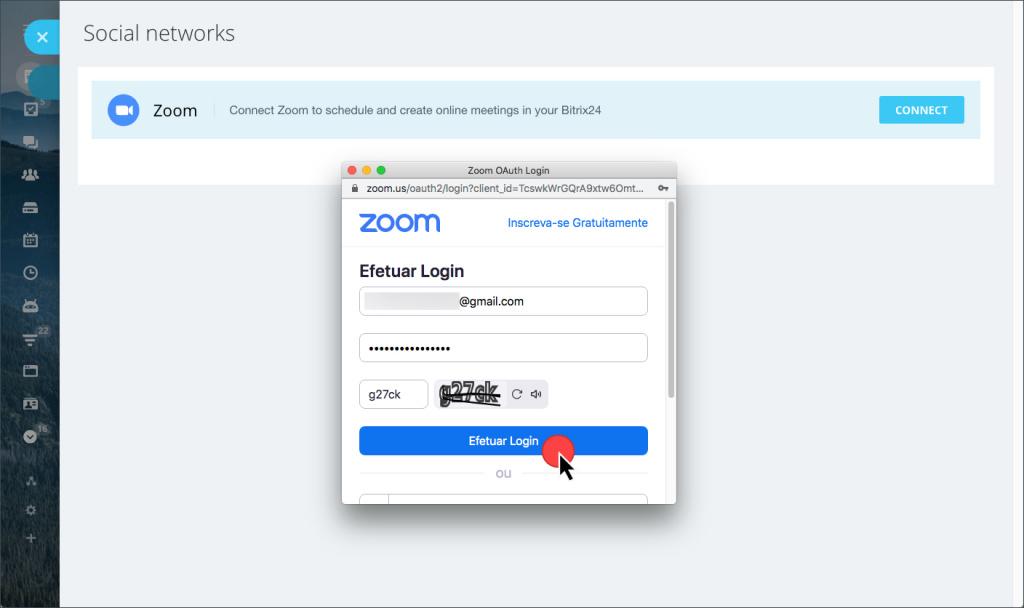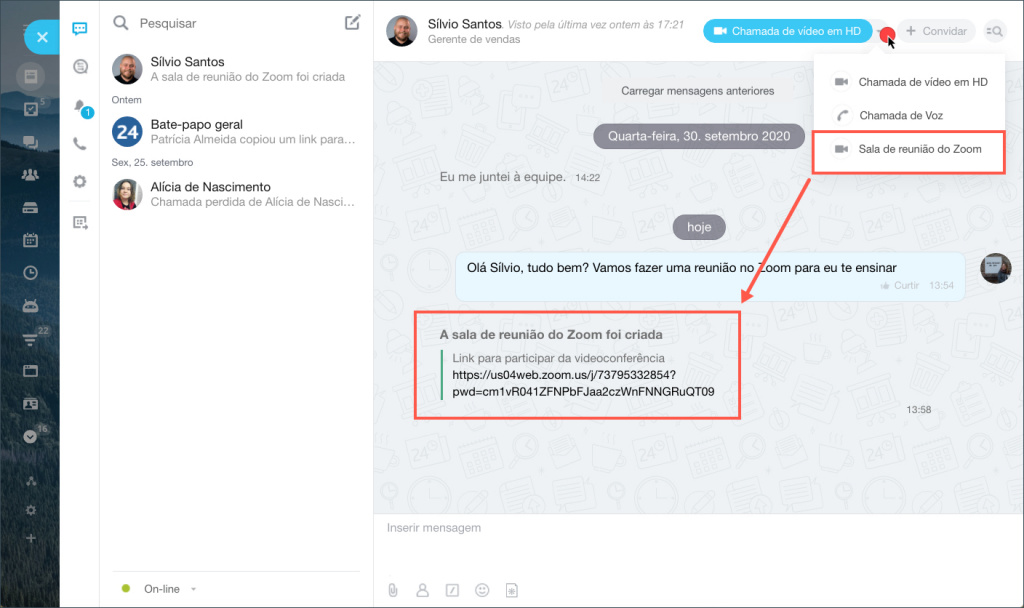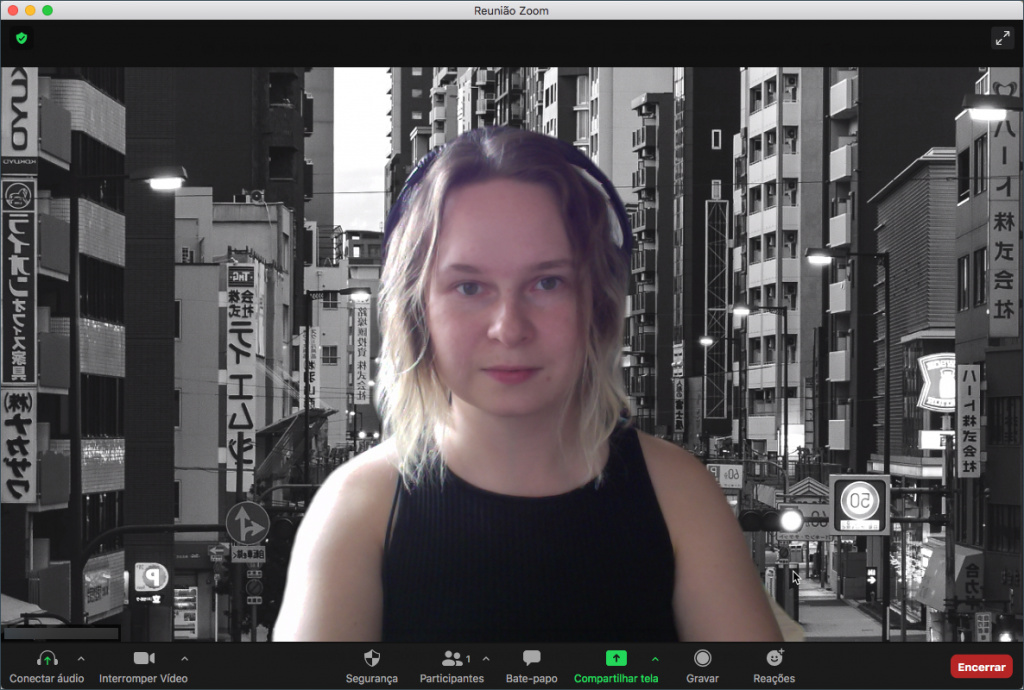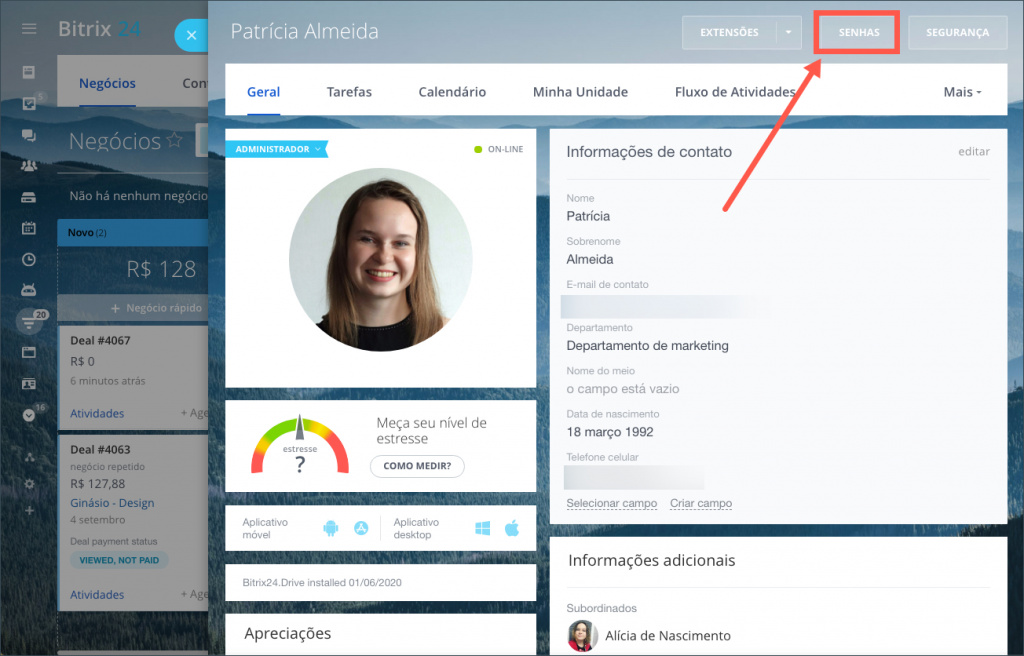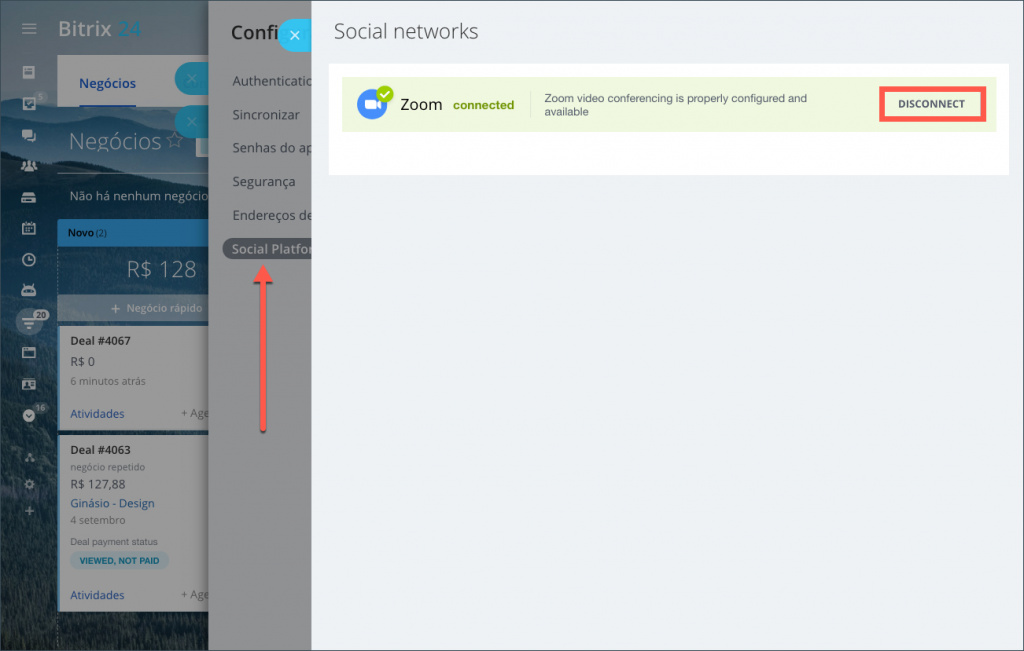No Bitrix24, você pode usar o serviço de conferências Zoom para se comunicar tanto com os membros da sua equipe como com os clientes.
As reuniões Zoom estão disponíveis no mensageiro Bitrix24 e no CRM.
Como agendar uma reunião Zoom no Bitrix24 CRM
No Bitrix24 CRM, você pode usar as reuniões Zoom para se comunicar com os seus clientes e membros da equipe. Acesse o cartão do elemento CRM > clique no botão Zoom.
Clique em Connect e especifique suas credenciais. Em seguida, clique em Efetuar login.
Agora você pode agendar uma reunião Zoom dentro do Bitrix24 CRM. Especifique os parâmetros da reunião.
As reuniões Zoom agendadas serão automaticamente adicionadas ao calendário do organizador da reunião.
Além disso, a reunião agendada aparecerá na seção Atividades no CRM.
Depois de criar uma reunião, você pode copiar o link dela usando a opção Copiar convite. Para iniciar a reunião, clique em Começar reunião no cartão do elemento CRM.
Quando a reunião terminar, esse evento será registrado na linha do tempo do elemento CRM correspondente. Se a reunião tiver sido gravada no Zoom, as gravações de áudio e vídeo serão adicionados nos detalhes do evento.
Gravações de reuniões
Você pode reproduzir e baixar as gravações no cartão do elemento CRM.
Vídeo
Para as gravações de video, o Zoom fornece proteção a proteção por senha. Digite a senha para reproduzir ou baixar uma gravação de vídeo.
As gravações de vídeo de reuniões Zoom estão disponíveis no Bitrix24 durante 24 horas. Após esse período, pode reproduzir e baixar as gravações de vídeo através do link disponível no Bitrix24 ou na sua conta Zoom.
Áudio
As gravações de áudio são armazenadas no Bitrix24.Drive e podem ser reproduzidas no Bitrix24 CRM.
Se houver várias sessões de gravação durante uma reunião, as gravações estarão disponíveis como partes separadas dentro de um evento.
Como agendar uma reunião Zoom no messenger Bitrix24
Para convidar um funcionário para a conferência Zoom, abra o bate-papo e selecione a opção Sala de reunião do Zoom no menu Chamadas de vídeo em HD.
No primeiro lançamento, terá que fazer login na sua conta Zoom. Clique no botão Connect.
Na janela que se abrirá, insira as credenciais da sua conta Zoom e clique em Efetuar login.
Depois de efetuar login no Zoom, clique em Sala de reunião do Zoom no menu Chamadas de vídeo em HD. No bate-papo aparecerá um link para a reunião Zoom.
Agora é só clicar no link e iniciar a reunião.
Desconectar a conta Zoom
Você pode desconectar sua conta Zoom do Bitrix24 no seu perfil de usuário. Acesse a página Meu perfil > clique no botão Senhas.
Vá para a aba Social Platforms e clique em Disconnect.
Além disso, você pode desconectar o Zoom do Bitrix24 dentro da sua conta Zoom. Siga os seguintes passos:
- Faça login na sua conta Zoom e role até Zoom App Marketplace.
- Clique em Manage > Installed Apps ou pesquise o aplicativo Bitrix24 Official Integration.
- Clique em Bitrix24 Official Integration.
- Clique em Uninstall.